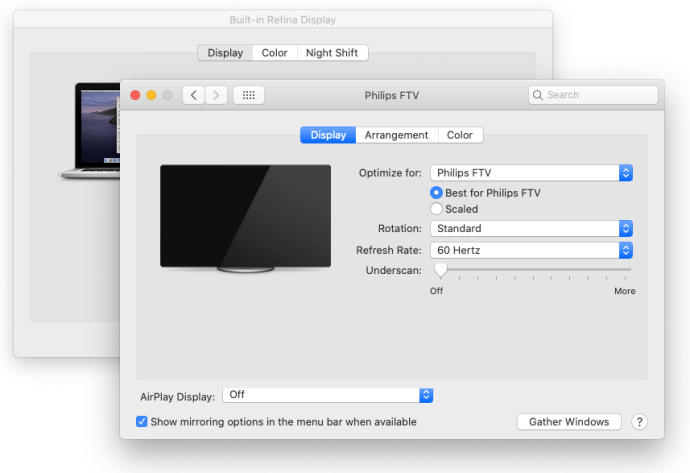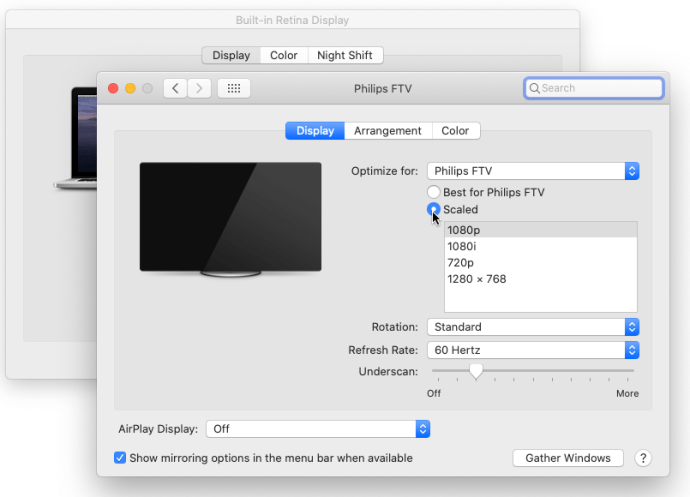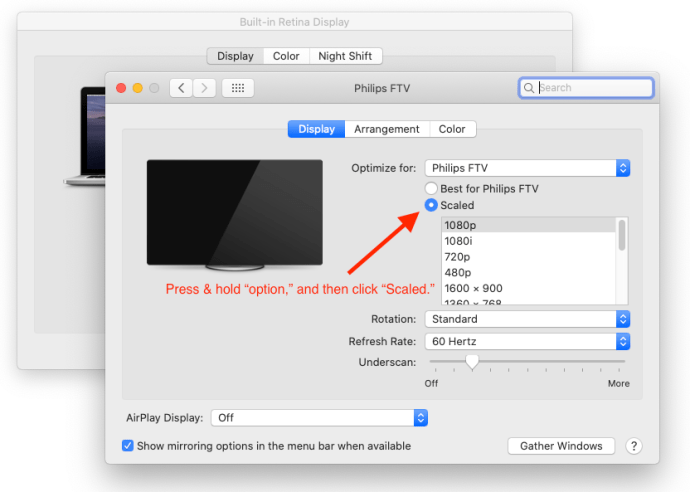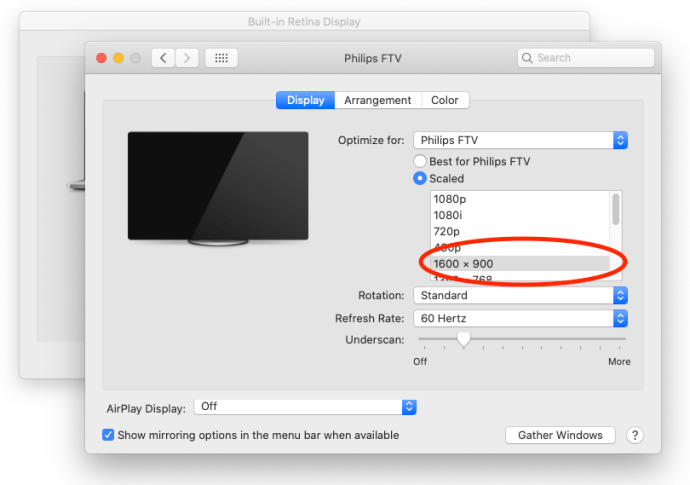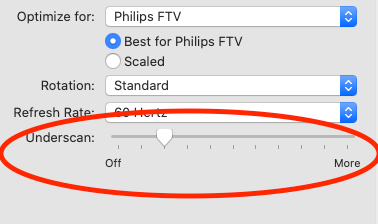நீங்கள் Mojave அல்லது Catalina ஐப் பயன்படுத்தினாலும், Mac OS X பொதுவாக காட்சித் தெளிவுத்திறன் மற்றும் அளவிடுதல் ஆகியவற்றை தானாகவே கையாளும். இருப்பினும், வெளிப்புற காட்சிகளைப் பயன்படுத்துபவர்கள் (குறிப்பாக மூன்றாம் தரப்பு காட்சிகள்) தங்கள் தீர்மானத்தை கைமுறையாக தேர்ந்தெடுக்க விரும்பலாம். OS X இன் தானியங்கி மற்றும் வரையறுக்கப்பட்ட பரிந்துரைகளை நீங்கள் எவ்வாறு மேலெழுதலாம் மற்றும் உங்கள் வெளிப்புற மானிட்டருக்கு ஆதரிக்கப்படும் எந்தத் தீர்மானத்தையும் எவ்வாறு தேர்வு செய்யலாம் என்பது இங்கே.
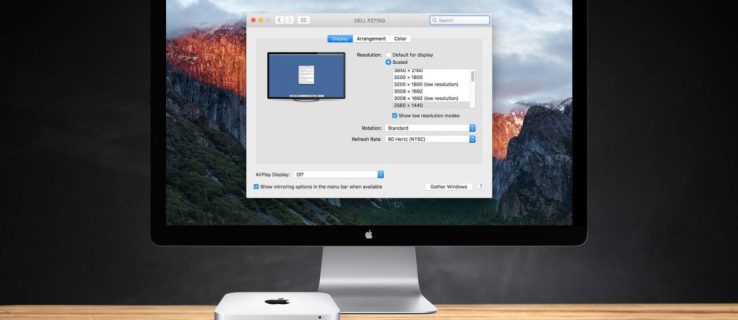
- உங்கள் மேக்கின் காட்சியின் தெளிவுத்திறனை மாற்ற, செல்க கணினி விருப்பத்தேர்வுகள் > காட்சிகள். உங்கள் மேக்குடன் ஒன்றுக்கு மேற்பட்ட திரைகள் இணைக்கப்பட்டிருந்தால், புதிய காட்சி விருப்பத்தேர்வுகள் சாளரம் தோன்றும் ஒவ்வொன்றும் ஒன்று. நீங்கள் மாற்ற விரும்பும் காட்சியில் இருக்கும் சாளரத்தைத் தேர்ந்தெடுக்கவும்.
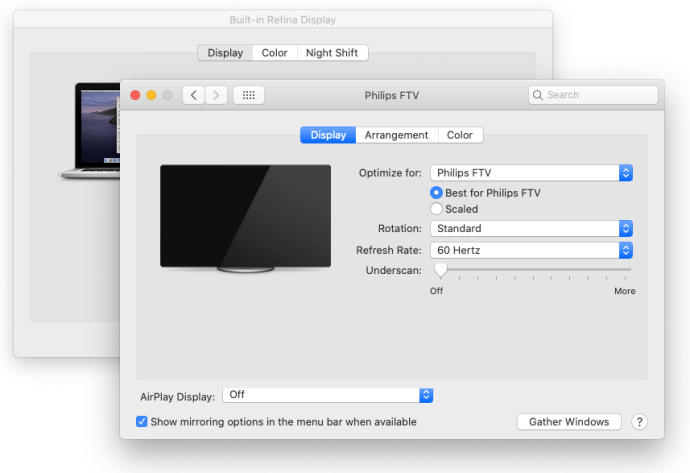
- இயல்பாக, OS X இன் சமீபத்திய பதிப்புகளில், உங்கள் வெளிப்புற காட்சிக்கு "இயல்புநிலை" பரிந்துரைக்கப்பட்ட தெளிவுத்திறனைக் காண்பீர்கள். நீங்கள் வேறு திரை அளவை விரும்பினால், OS X உங்களுக்கு நான்கு விருப்பங்களை வழங்குகிறது. உங்கள் வெளிப்புறக் காட்சியின் விவரக்குறிப்புகளைப் பொறுத்து சரியான தீர்மானங்கள் மாறுபடும். காட்சித் தேர்வுகளைக் காண "அளவிடப்பட்டது" என்பதைக் கிளிக் செய்யவும்.
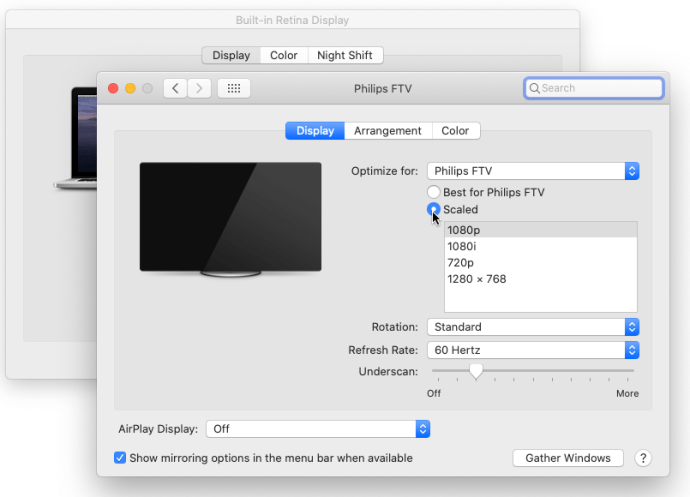
மேலே குறிப்பிட்டுள்ளபடி, ஸ்கிரீன்ஷாட்களில் Mac உடன் இணைக்கப்பட்ட வெளிப்புற மானிட்டர் Phillips FTV HDTV ஆகும், இது 1080p இன் நேட்டிவ் ரெசல்யூஷன் ஆகும். ஒரு உண்மையான பிசி மானிட்டர் வழக்கமாக விருப்பங்கள் சாளரத்தில் டிவி படத்தின் கீழ் "#### x ####" தெளிவுத்திறனைக் காட்டுகிறது.

பிலிப்ஸ் HDTV இல், OS X ஆனது ரெடினா-அளவிடப்பட்ட 1080p சமமான "இயல்புநிலை" தீர்மானத்தை பரிந்துரைக்கிறது, மேலும் 1280 x 768, 720P, 1080i மற்றும் 1080p உள்ளிட்ட பிற தீர்மானங்களை ("அளவிடப்பட்டது") அமைக்க எங்களுக்கு விருப்பம் உள்ளது.
பெரும்பான்மையான பயனர்களுக்கு போதுமானதாக இருந்தாலும், இந்த ஐந்து தெளிவுத்திறன் தேர்வுகள் (இயல்புநிலை மற்றும் அளவிடப்பட்டவை) பல "இடையில்" காட்சி விருப்பங்களையும், உண்மையான 2560×1440 போன்ற "குறைந்த தெளிவுத்திறன்" முறைகளையும் காணவில்லை. கண்காணிப்பு மற்றும் சோதனை அல்லது மென்பொருள் இணக்க நோக்கங்களுக்காக அவசியமாக இருக்கலாம். அதிர்ஷ்டவசமாக, இந்தத் தீர்மானங்கள் இன்னும் அணுகக்கூடியவை, அவற்றை எவ்வாறு அணுகுவது என்பது இங்கே.
- அழுத்திப் பிடிக்கவும் விருப்ப விசை உங்கள் விசைப்பலகையில், பின்னர் கிளிக் செய்யவும் "அளவிடப்பட்டது" மீண்டும் விருப்பம்.
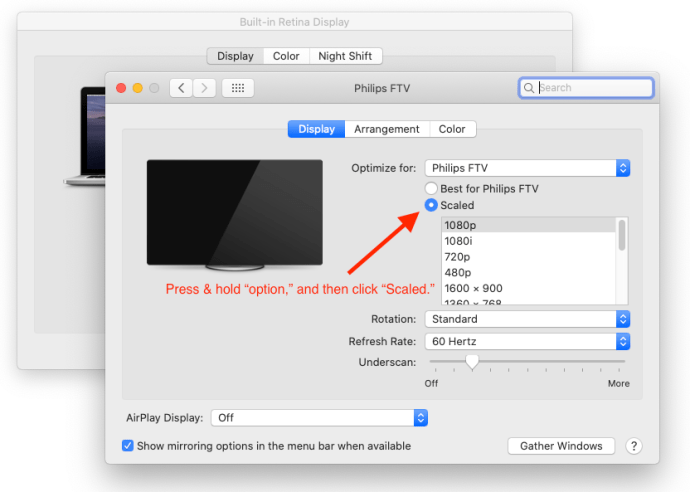
- நீங்கள் விரும்பிய தெளிவுத்திறனைக் கண்டறிந்ததும், உங்கள் காட்சியை மாற்ற பட்டியலில் அதன் உள்ளீட்டைக் கிளிக் செய்யவும்.
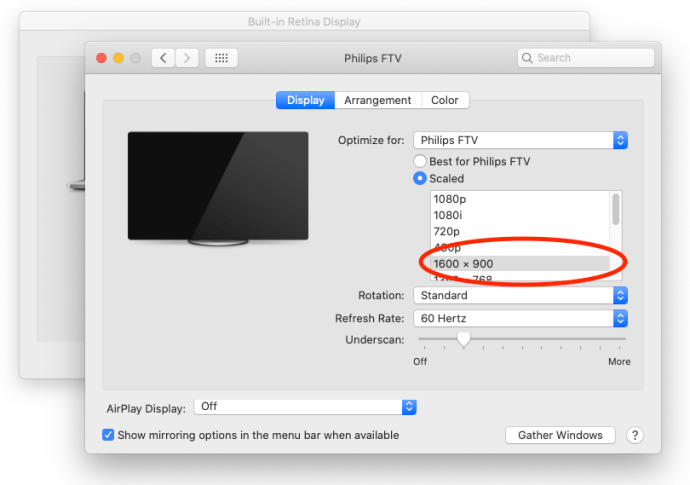
- திரையை நிரப்பும் ஆனால் விளிம்புகளைத் துண்டிக்கும் ஒரு குறிப்பிட்ட அமைப்பை நீங்கள் விரும்பினால், உங்கள் காட்சிப் பகுதிக்கு சரியாகப் பொருந்தும் வரை “அண்டர்ஸ்கேன்:” ஸ்லைடரை ஸ்லைடு செய்யவும். மேலே உள்ள Phillips TVக்கு இந்தப் படி தேவைப்பட்டது, ஏனெனில் மேல் மற்றும் கீழ் பகுதிகளைப் பார்க்க முடியவில்லை.
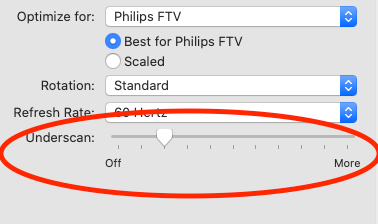
மேலே உள்ள படிகளைப் பயன்படுத்தும் போது, பரிந்துரைக்கப்பட்ட ஐந்து தீர்மானங்களின் வரிசையானது அனைத்து ஆதரிக்கப்படும் தீர்மானங்களின் முழுமையான பட்டியலால் மாற்றப்படும். 4K டிஸ்ப்ளே பயன்படுத்துபவர்களும் கிளிக் செய்யலாம் "குறைந்த தெளிவுத்திறன் முறைகளைக் காட்டு" சாதனம் வழியாக உயர்த்தப்படும் மேற்கூறிய குறைந்த-rez விருப்பங்களை அணுக. உங்கள் Mac HDTV உடன் இணைக்கப்பட்டிருந்தால், வன்பொருள் ஆதரிக்கும் பட்சத்தில், இந்தப் பட்டியலில் மாற்று புதுப்பிப்பு விகிதங்கள் மற்றும் காட்சி முறைகளும் இருக்கலாம். நீங்கள் பார்க்கும் அனைத்தும் டிவி அல்லது மானிட்டர் மாதிரியை அடிப்படையாகக் கொண்டது.
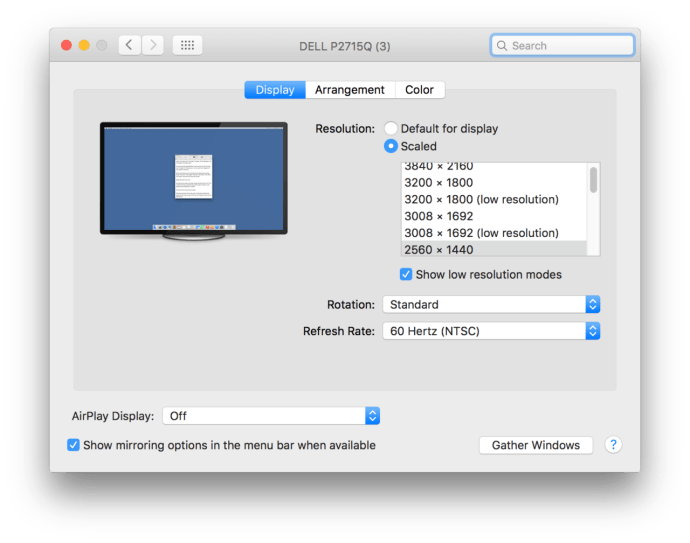
Mac OS X இன் சிறந்த விஷயம் என்னவென்றால், "உள்ளமைக்கப்பட்ட ரெடினா டிஸ்ப்ளே" விருப்பத்தைப் பயன்படுத்தி ஒரு தெளிவுத்திறனைத் தேர்ந்தெடுக்கும்போது நீங்கள் பெறும் மாதிரிக்காட்சிகள், இது "இதற்கு உகந்ததாக்கு:" பிரிவின் கீழ் காணப்படுகிறது.

அளவிடப்பட்ட அமைப்புகளுக்குள் நீங்கள் தெளிவுத்திறன் சிறுபடங்களின் மீது வட்டமிடும்போது, குறிப்பிட்ட அமைப்பின் கீழ் ஒரு சாளரம் எப்படி இருக்கும் என்பதைப் பார்க்க கணினி உங்களை அனுமதிக்கிறது.

உங்கள் தெளிவுத்திறன் தேர்வுகள் மறுதொடக்கம் செய்யப்பட்டாலும், மேலே விவரிக்கப்பட்ட "அனைத்து இணக்கமான" தெளிவுத்திறன் பட்டியல் எப்போதும் காணப்படாது. நீங்கள் மூடி மீண்டும் திறந்த பிறகு, OS X இயல்புநிலைக் காட்சிக்குத் திரும்பும் கணினி விருப்பத்தேர்வுகள். கிளிக் செய்ய நினைவில் கொள்ளுங்கள் "அளவிடப்பட்டது" வைத்திருக்கும் போது விருப்ப விசை, மேலும் இணக்கமான தீர்மானங்கள் அனைத்தையும் மீண்டும் காண்பீர்கள்.